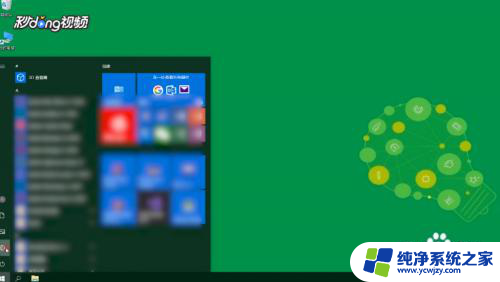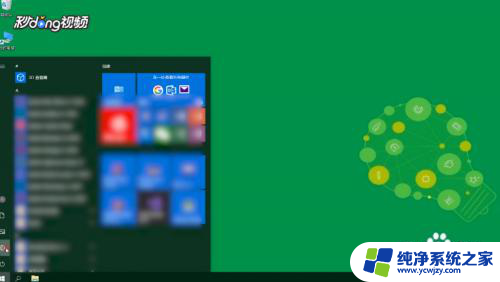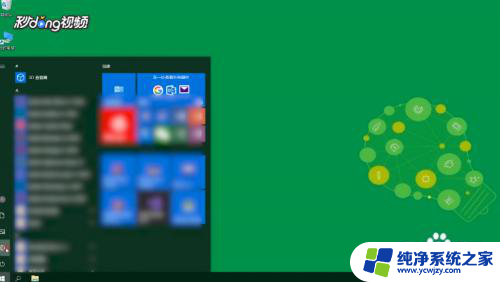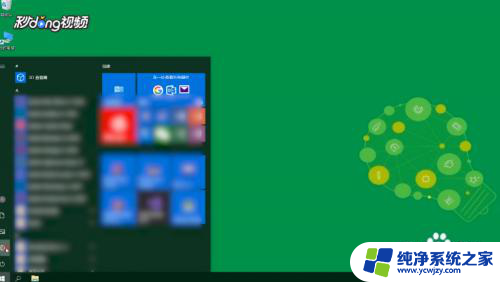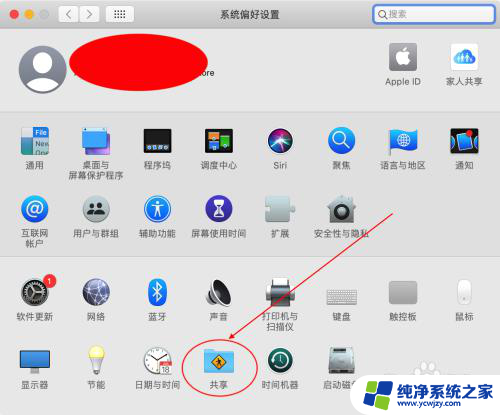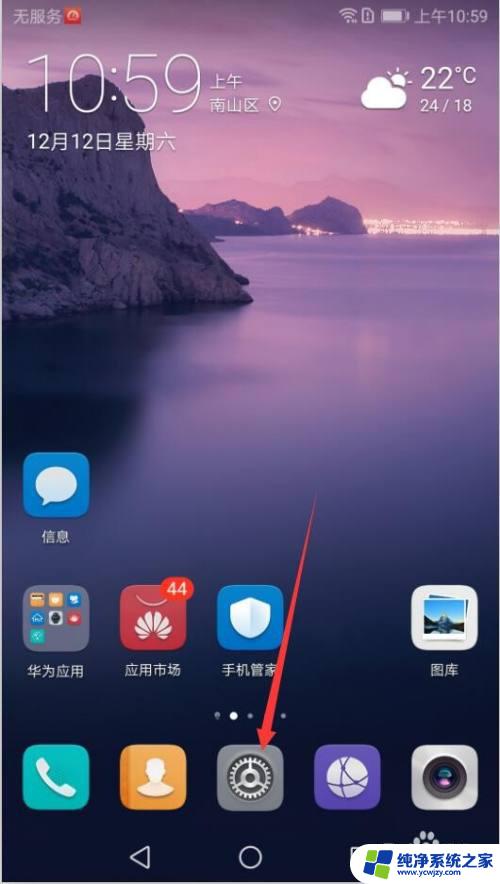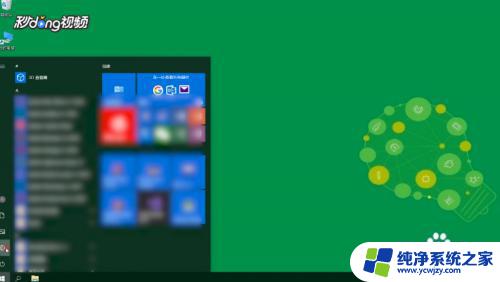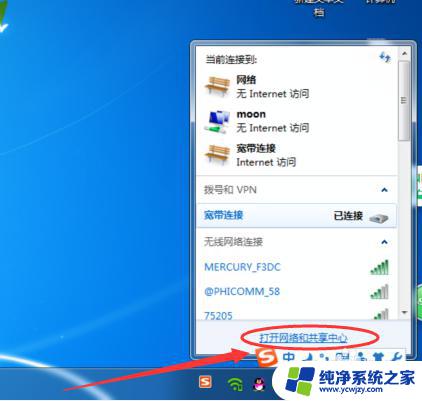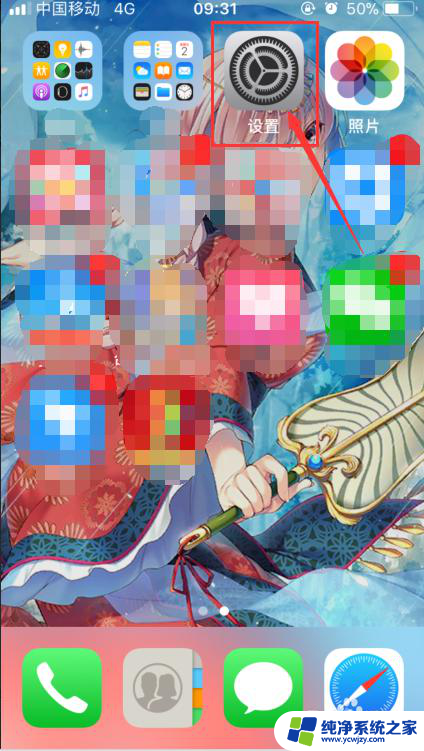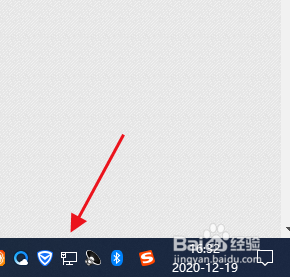用电脑给手机开热点 电脑如何设置热点给手机使用
更新时间:2024-01-08 15:47:54作者:yang
如今手机已经成为人们生活中不可或缺的一部分,而在使用手机过程中,有时候我们会遇到网络信号不稳定的情况,为了解决这个问题,很多人选择使用电脑给手机开热点,以便在没有Wi-Fi的情况下,仍然能够享受到快速稳定的网络连接。电脑如何设置热点给手机使用呢?下面我们就来详细了解一下。
操作方法:
1点击“开始”菜单,点击“设置”图标。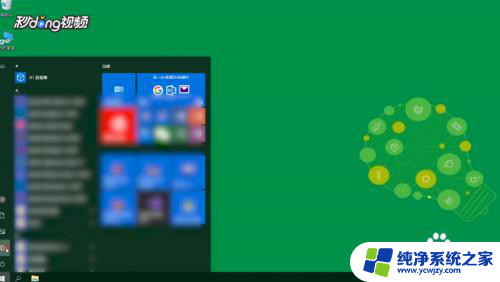 2弹出的页面,找到并点击“网络和Internet”选项。
2弹出的页面,找到并点击“网络和Internet”选项。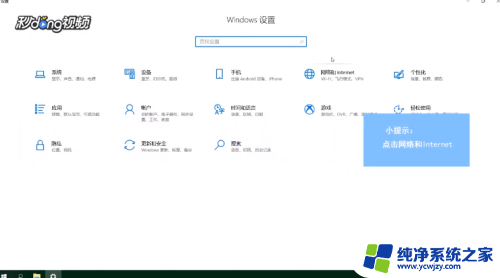 3点击左侧“移动热点”,点击右侧“编辑”按钮。
3点击左侧“移动热点”,点击右侧“编辑”按钮。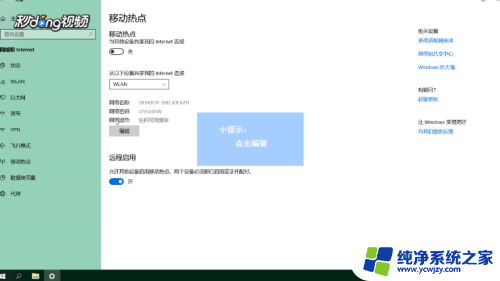 4修改热点的名称和密码后,点击“保存”按钮。
4修改热点的名称和密码后,点击“保存”按钮。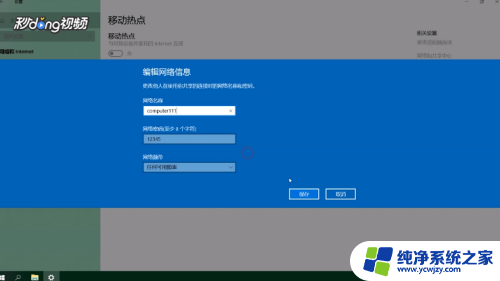 5点击任务栏中的“网络”图标,点击“移动热点”。
5点击任务栏中的“网络”图标,点击“移动热点”。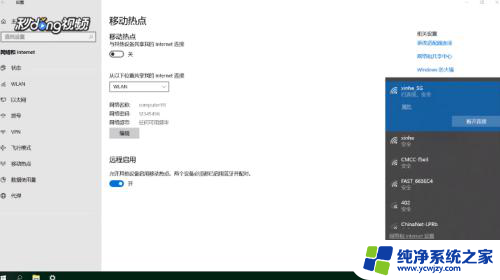 6电脑热点打开后,打开手机“WLAN”开关。搜索电脑热点的名称,点击后输入密码连接即可。
6电脑热点打开后,打开手机“WLAN”开关。搜索电脑热点的名称,点击后输入密码连接即可。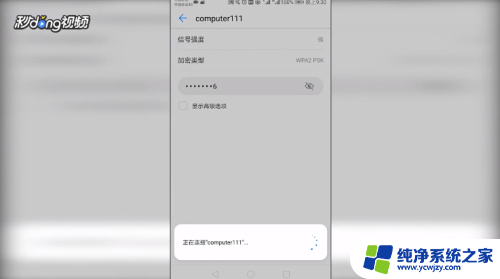
以上就是使用电脑给手机开热点的全部内容,如果还有不明白的用户,可以按照小编的方法来操作,希望能够帮助到大家。